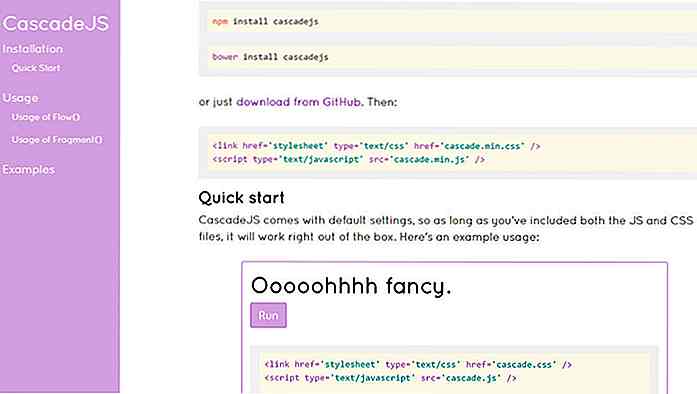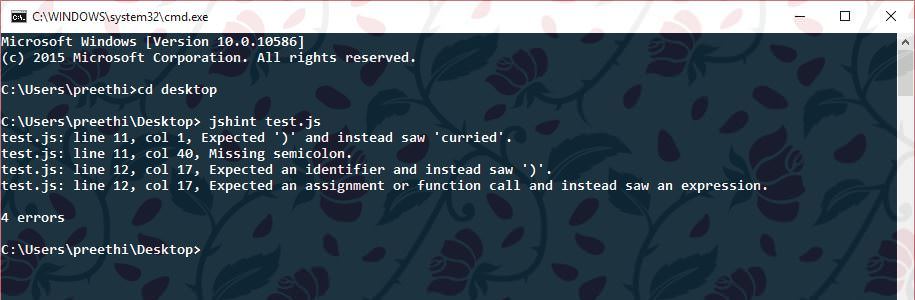it.hideout-lastation.com
it.hideout-lastation.com
Accedi in remoto al tuo computer con Chrome Remote Desktop
Siamo stati tutti lì prima: siamo in ufficio, o fuori casa, e improvvisamente ci rendiamo conto che abbiamo bisogno di un particolare file o documento che si trova su un altro computer . Inoltre, i file non sono su Dropbox o su qualsiasi altro archivio cloud. Questo di solito porta a molte frustrazioni, ma è qui che entrano in gioco le applicazioni desktop remote. Ce ne sono un bel po 'fuori. Anche Google ha la sua applicazione desktop remota, Chrome Remote Desktop.
Chrome Remote Desktop è, come qualsiasi altra applicazione desktop remota, un'applicazione che ti consente di accedere da remoto a un determinato computer da qualsiasi altro computer connesso a Internet. La funzionalità non è nuova, ma con l'integrazione di Google, è sicuramente una soluzione per desktop remoto molto conveniente.
Guida introduttiva al desktop remoto
Come suggerisce il nome, Chrome Remote Desktop è un'applicazione Chrome, quindi è necessario che Google Chrome sia installato sul computer. Una volta installata l'applicazione, puoi eseguirla dalla schermata App di Chrome o dall'Avvio applicazioni di Chrome. C'è anche una versione per Android, che ti consente di accedere ai tuoi computer dallo smartphone.
L'app aprirà una nuova scheda in Google Chrome. La prima volta che esegui l'app, ti verrà chiesto di concedere autorizzazioni di accesso estese per il computer che stai utilizzando.
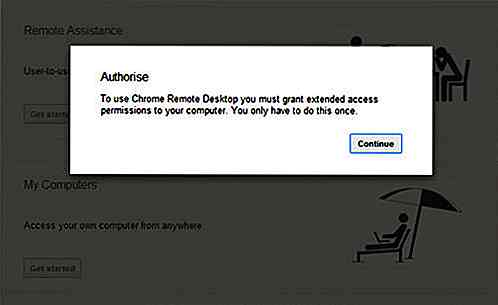
Fai clic su Continua per visualizzare le autorizzazioni richieste da Chrome Remote Desktop. Se hai eseguito l'accesso a più account Google, dovrai anche scegliere quali account Google desideri utilizzare per Chrome Remote Desktop.
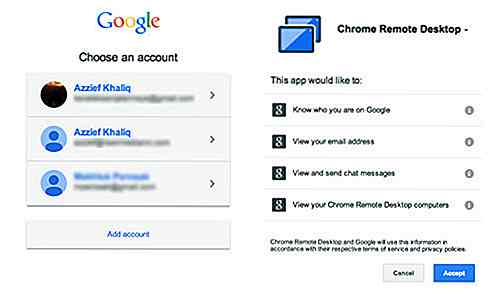
Fai clic su Accetta dopo aver effettuato le tue scelte e sarai indirizzato alla schermata principale dell'app.
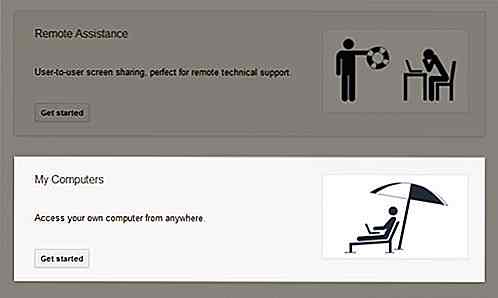
Facendo clic su Inizia sotto Risorse del computer ti verrà mostrata un'opzione per Abilitare le connessioni remote . Qui, l'installazione per PC e Mac sarà leggermente diversa.
Installazione su PC
Facendo clic su questo si aprirà una finestra pop-up che chiede di inserire il PIN che sarà associato a questo computer.
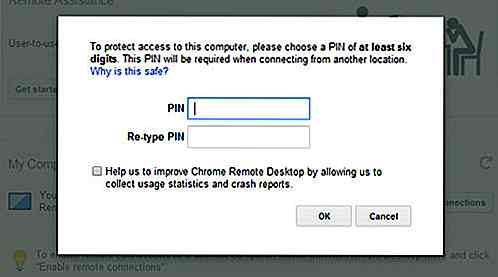
Una volta inserito il PIN, ti verrà chiesto di scaricare e installare il servizio host Chrome Remote . Questo verrà scaricato e installato automaticamente.
Installazione su Mac
Le cose sono leggermente diverse se usi un Mac. Chrome scaricherà un file .dmg che dovrai installare tu stesso.
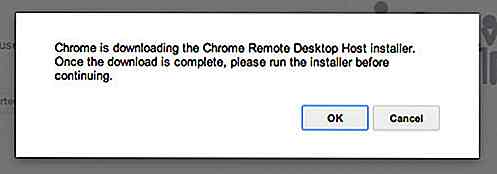
L'installazione non dovrebbe essere un problema: basta montare il file .dmg, eseguire il file Chrome Remote Desktop.mpkg e seguire le istruzioni sullo schermo.
Una volta completata l'installazione, fare clic su OK . Ti verrà chiesto di inserire il PIN per il tuo Mac, proprio come su un PC. Dopo aver fatto clic su OK, viene visualizzata una finestra di dialogo che richiede di inserire nuovamente il PIN.
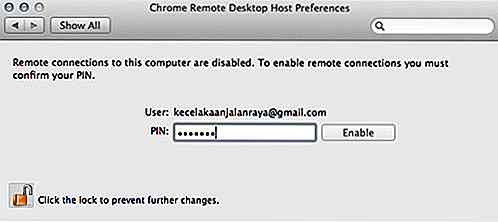
Clicca sul lucchetto in basso a sinistra per sbloccare il pannello. Quindi inserisci nuovamente il PIN e fai clic su Abilita .
Utilizzo di Chrome Remote Desktop
Indipendentemente dalla piattaforma, una volta che hai impostato le cose dovrebbe apparire un messaggio che dice che le connessioni remote sono state abilitate.
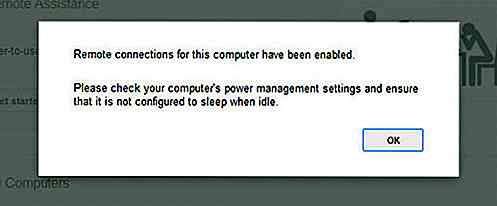
PC e Mac
Ora sei pronto per l'accesso remoto ao da questo particolare computer. Per accedere a un computer, torna alla schermata principale dell'app. Sotto My Computers ora dovresti vedere tutti i computer che sono stati configurati per Chrome Remote Desktop.
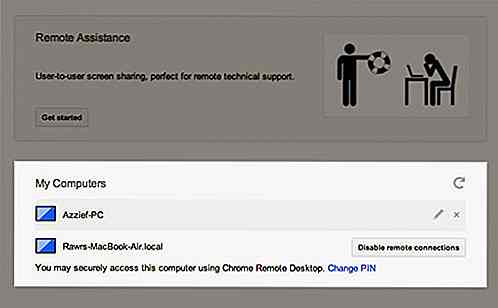
Per accedere da remoto a un computer, basta fare clic sul nome di quel computer, inserire il suo PIN e sei a posto. L'attuale scheda di Chrome passerà quindi al tuo computer remoto.
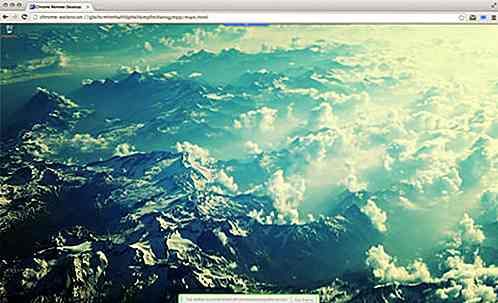
Nella parte superiore dello schermo è presente un menu a discesa che mostra il nome del computer a cui sei connesso, un pulsante Disconnetti più altri due menu a discesa per i tasti Invia e Opzioni schermo .
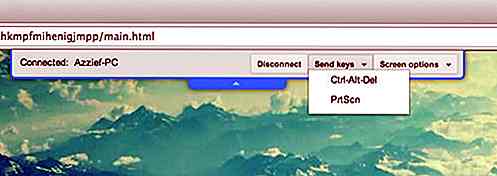
Il menu a discesa Invia tasti consente di inviare i tasti Ctrl + Alt + Canc e Stampa schermo al computer remoto. Il menu Opzioni schermo ti consente di abilitare o disabilitare il desktop Ridimensiona per adattarlo, Riduci per adattarlo o addirittura andare a Schermo intero .
Puoi usare il computer remoto come faresti normalmente. Puoi copiare il testo tra il computer remoto e il computer locale e Chrome Remote Desktop riprodurrà persino l' audio dal computer remoto, in modo da poter ascoltare musica o persino guardare un film in remoto.
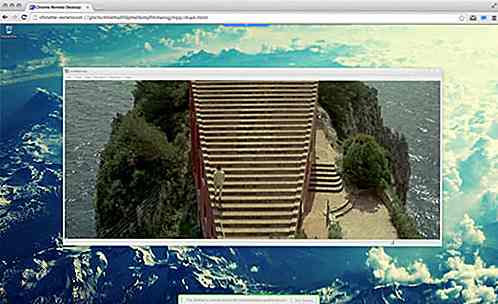
Connessione con Android
La connessione a un computer tramite l'app per Android non è poi così diversa. Quando apri l'app, dovresti vedere un elenco di tutti i computer collegati al tuo account Google. Basta toccare il computer a cui si desidera accedere e digitare il suo PIN.
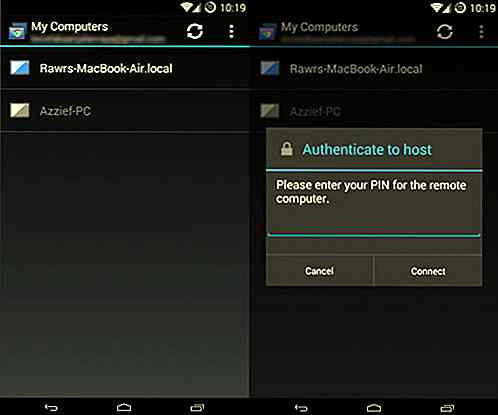
L'interfaccia remota effettiva è simile all'esperienza desktop, anche se con gli adattamenti adatti per un'interfaccia touch-screen più piccola. C'è una schermata della Guida accessibile dal Navicon nella barra dei menu superiore, accanto a Azioni Disconnetti e Ctrl + Alt + Canc.
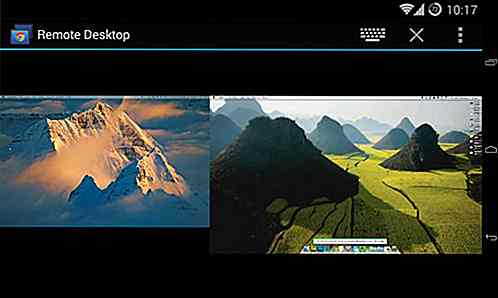
Conclusione
Chrome Remote Desktop non si distingue esattamente in termini di funzionalità e la connessione remota compromette leggermente la qualità e la velocità dell'immagine, ma è discutibile che il più grande appeal dell'app sia l' integrazione di Chrome e Google . Il fatto che si tratti di un'applicazione Chrome e di collegamenti al tuo account Google significa che è facile da configurare e da eseguire ovunque e in qualsiasi momento ti serva una connessione remota a uno degli altri computer.
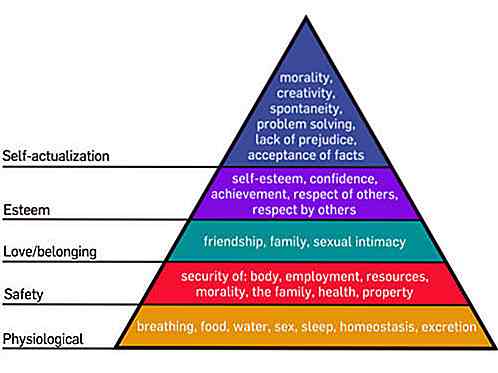
Dilemma di carriera: 5 da considerare prima di dire che ho smesso!
Una volta era un lavoro che i lavoratori si scambiavano lavoro in cambio di denaro che gli metteva del cibo in bocca. Al momento, però, sempre più persone guardano al di là del soddisfacimento dei loro bisogni finanziari per soddisfare altri importanti aspetti della loro vita, come la salute, l'amicizia e la realizzazione.La

I 10 peccati di persone dedite al dispositivo mobile che infastidiscono tutti
È difficile contestare il fatto che smartphone e tablet siano diventati una parte essenziale delle nostre vite quotidiane sempre più connesse . Tuttavia, questo non offre a nessuno di noi una scusa per lasciare che i nostri dispositivi mobili controllino la nostra vita e dimentichiamo alcuni aspetti fondamentali della decenza e delle buone maniere.